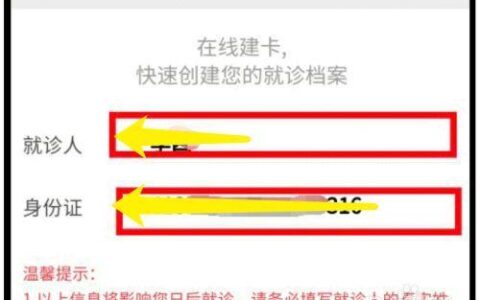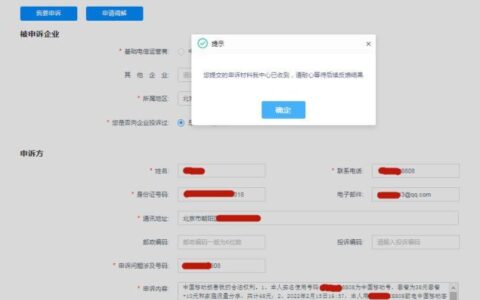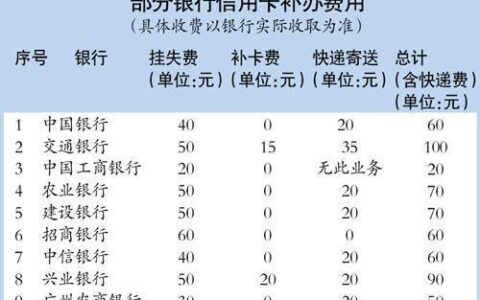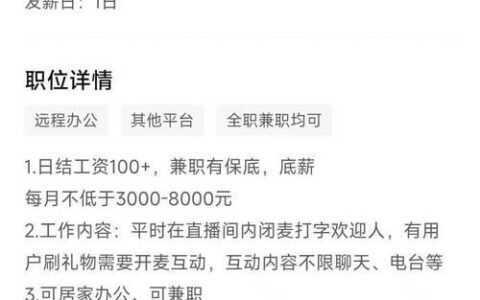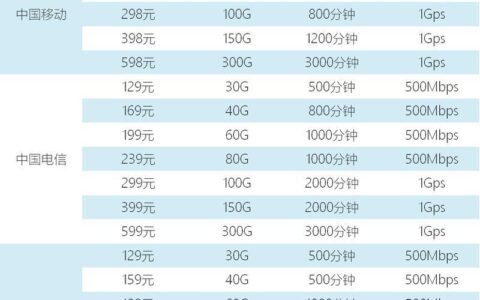蓝牙耳机是现代生活中非常常见的一种设备,它可以让用户在使用电脑时,享受到无线的音频体验。但是,在使用过程中,也可能会遇到蓝牙耳机连不上电脑的情况。

2024正规大流量卡排行榜(官方可查)





那么,蓝牙耳机连不上电脑怎么办呢?以下是5个解决方法:
1. 检查蓝牙耳机是否开启了配对模式
蓝牙耳机在连接电脑之前,需要先将其开启配对模式。如果蓝牙耳机没有开启配对模式,电脑是无法搜索到它的。
蓝牙耳机的配对模式开启方式一般是长按蓝牙耳机上的配对按键,直到指示灯闪烁。具体操作方式可以参考蓝牙耳机的说明书。
2. 检查电脑是否开启了蓝牙功能
电脑要想连接蓝牙耳机,需要先开启蓝牙功能。如果电脑没有开启蓝牙功能,也是无法搜索到蓝牙耳机的。
在 Windows 系统中,可以通过以下步骤检查电脑是否开启了蓝牙功能:
- 点击任务栏右下角的“网络连接”图标。
- 在弹出的菜单中,点击“蓝牙”。
- 如果蓝牙功能已开启,则会显示“已连接”或“已配对”等字样。
3. 检查电脑和蓝牙耳机是否处于搜索范围内
蓝牙耳机和电脑之间的连接距离一般在 10 米左右。如果两者之间的距离太远,可能会导致无法连接。
建议将蓝牙耳机和电脑放置在距离较近的地方,然后再尝试连接。
4. 检查电脑和蓝牙耳机的蓝牙版本是否兼容
蓝牙耳机和电脑的蓝牙版本需要兼容才能连接。如果两者的蓝牙版本不兼容,也会导致无法连接。
建议将电脑和蓝牙耳机的蓝牙版本升级到最新版本,然后再尝试连接。
5. 重启电脑和蓝牙耳机
有时,重启电脑和蓝牙耳机可以解决一些连接问题。
建议将电脑和蓝牙耳机都重启一次,然后再尝试连接。
如果按照上述方法尝试后,仍然无法连接蓝牙耳机,则可能是蓝牙耳机或电脑本身出现了问题。建议联系蓝牙耳机或电脑的厂商进行咨询或维修。
- 在连接蓝牙耳机之前,先关闭电脑的 Wi-Fi 和其他蓝牙设备。
- 将电脑和蓝牙耳机放在空旷的地方,避免受到其他电子设备的干扰。
- 检查电脑是否安装了最新的蓝牙驱动程序。
希望这些方法能够帮助您解决蓝牙耳机连不上电脑的问题。